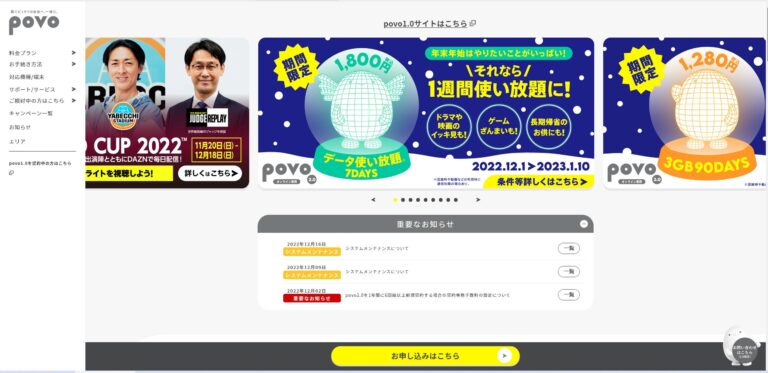先日、スマホをauからpovo2.0に切り替えました。
我が家のネット回線がauひかりということもあって、auスマートバリューの関係などもありずっと悩んでいましたが、どう考えてもauに留まっているメリットはないなと思い結局切り替えました。
私と同様にauからpovo2.0に切り替えている方は同じような問題が発生する可能性がありますので、そんな方の参考になればと思い私が行った変更手続きの一連の流れを紹介します。
PCで変更手続き開始
さて、手続ですが、まずは公式HPの案内通りに始めてみます。
PCのWebページです。
変更の手続きはこんなページからスタートします。
私の場合はauからpovo2.0なのでそれを選択します。
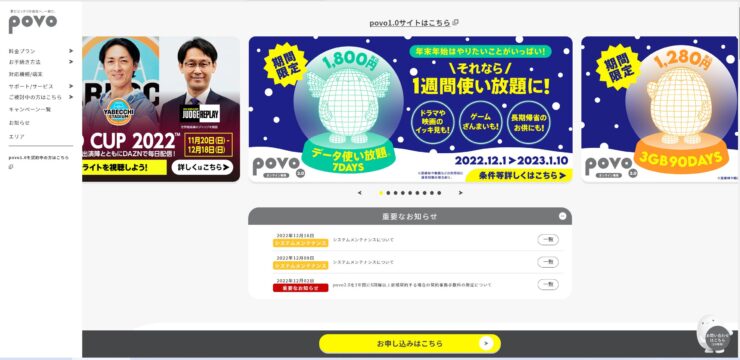
これを進めて行くとこんなページになる訳ですが、これを進めて行くと次のようなページまで来ます。
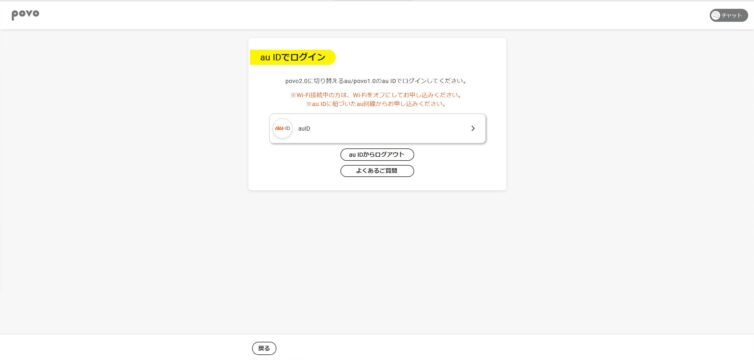
ここまでは問題なく来たのですが、ここから先の手続きがエラーが出て進めません。
au IDでログインとなっていますが、ログインしようとするとエラーになってしまいます。
何種類かのブラウザでやってみましたが、いずれも同じ結果でした。
いろいろググってはみましたがよく分からず、取りあえず後日ということにしてこの日は中止にしました。
残りパケットがほぼ0だから早く切り替えたいのにw
スマホで変更手続きしてみる
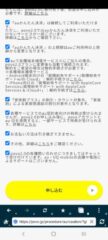
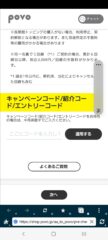
スマホの公式HPに行って必要項目にチェックして申し込みをクリックします。
キャンペーンコード等は持っていないのでこの辺はスルーして次へいきます。
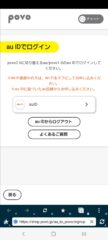
au IDでログインせよとなるのでログインします。
PCでの手続き時にはエラーになったところです。
実はちょっとドキドキしました。
ここでエラーになってしまうと手続きが出来ませんからね。
無事にというかあっさりログイン出来て次に進みます。
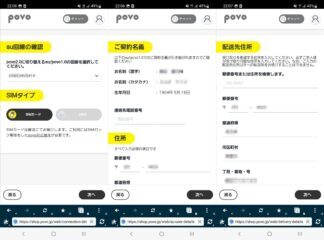
必要事項を入力して次々と進み申し込み画面になります。
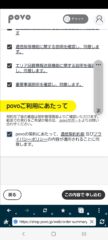
この内容で申し込むをクリックして申し込み完了です。
この後はカード情報の入力を行ってSIMカードの到着を待ちます。
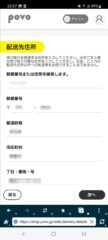
SIMカードの開通手続き
申し込みをした翌日にはSIMカードが発送されるのでそのよく翌日には届きます。
ということでSIMカードの開通手続きをします。
これをやるとpovo2に切り替わります。
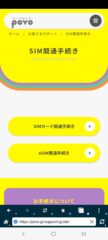
ちなみにSIMカードの到着予定が水曜だったんですが、受け取れないので日曜日にしていたら、開通手続きが行われていません、早く開通手続きを行ってくださいというような催促がきてしまいました笑
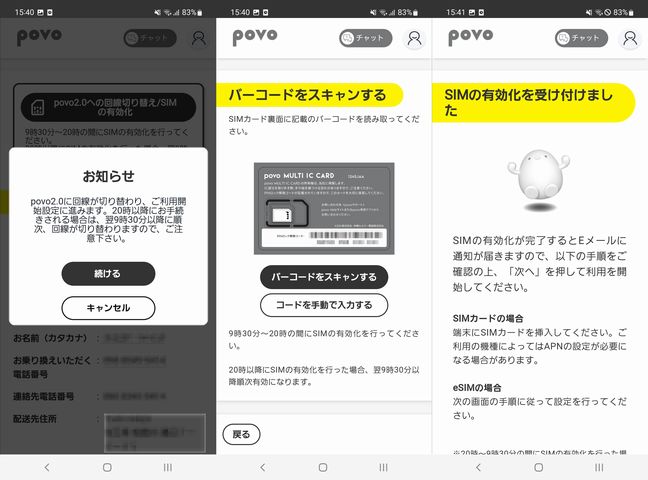
SIMカードの台紙に記載されているバーコードをスキャンすればSIMカードの有効化が完了します。
有効化が終わったらスマホのSIMカードをこの送られてきたものと交換します。
通信利用設定
SIMカードを交換したら通信利用設定を行います。
Androidの場合は次のようにAPN設定を行います。
機種によって細かいところは違いますが、設定からモバイルネットワーク設定に入ります。
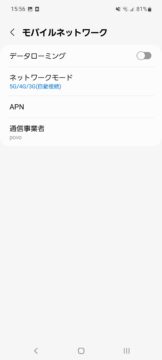
APN→追加で下記の設定を追加します。
アクセスポイントの編集画面になりますのでここで下記の項目を入力します。
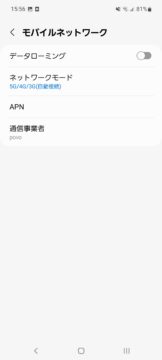
[名前]
povo2.0
[APN]
povo.jp
[APNプロトコル]
IPv4 / IPv6
これで手続きは完了です。
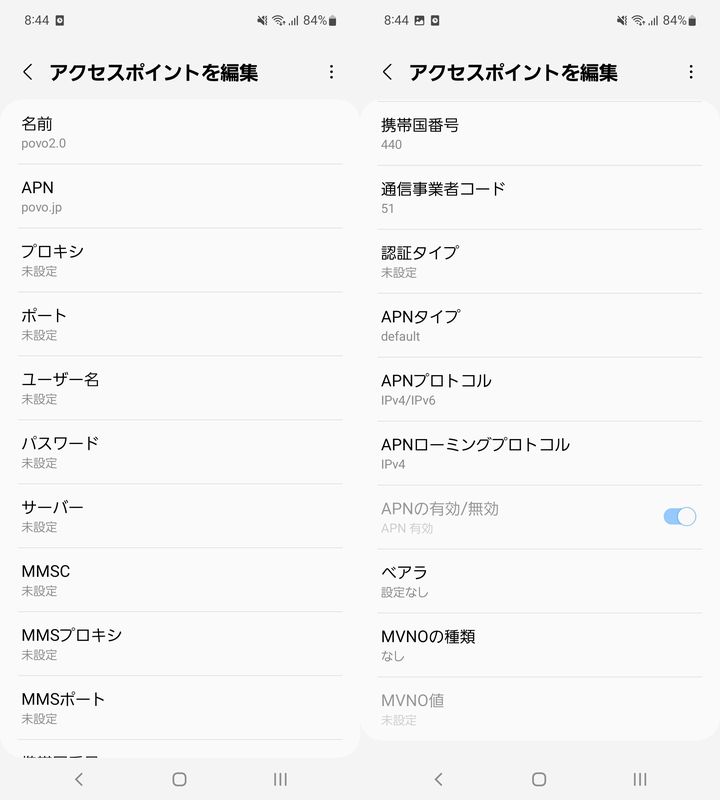
次に発信のテストをします。
発信テスト
発信テスト用の番号111に電話をかけてガイダンスを最後まで聞いて電話を切ります。
というようなことが公式HPの案内には書いてありますが、電話が繋がったら繋がった瞬間に、
「接続試験は終了です。ありがとうございました。」
というようなアナウンスが聞こえるのであっという間に終了です。
あっさり過ぎたのでむしろガイダンスって何だ?と思って3回も聞いてしまいました笑
これで通話は出来るようになりましたが、このままではデータ通信が出来ないのでトッピングを購入します。
トッピングの購入
povo2.0のアプリを起動して必要なトッピングを購入します。
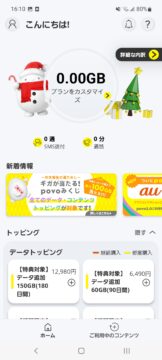
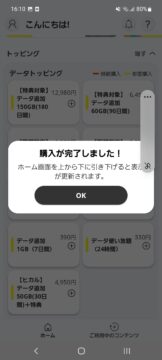
今回は期間限定で3GB/90日間というのがあったのでそれにしました。
これで手続きは全て完了です。
半年以上も切り替えるか悩みましたがようやくpovoに切り替えました。